点击上方“AirPython”,选择“加为星标”

1. 前言
提到自动化解决方案,相信大部分人会想到用 Python 语言,只需要根据功能场景,编写 Python 脚本即可
相反,PC 端的 Batch 批处理 似乎快被忘记了,很多人对它嗤之以鼻,认为这么古老的脚本语言貌似没什么用,Python 似乎可以取而代之
相比 Python 脚本,Batch 批处理脚本在某些场景下,使用更简洁、方便、高效,即写即用,不需要依赖 Python 环境,并且可以完全摆脱打包等繁琐步骤
2. 批处理基础
新建批处理脚本很简单,只需要新建一个文本文件,然后修改编码方式为:ANSI 编码,接着编写脚本逻辑代码,最后保存文件以 .bat 结尾即可
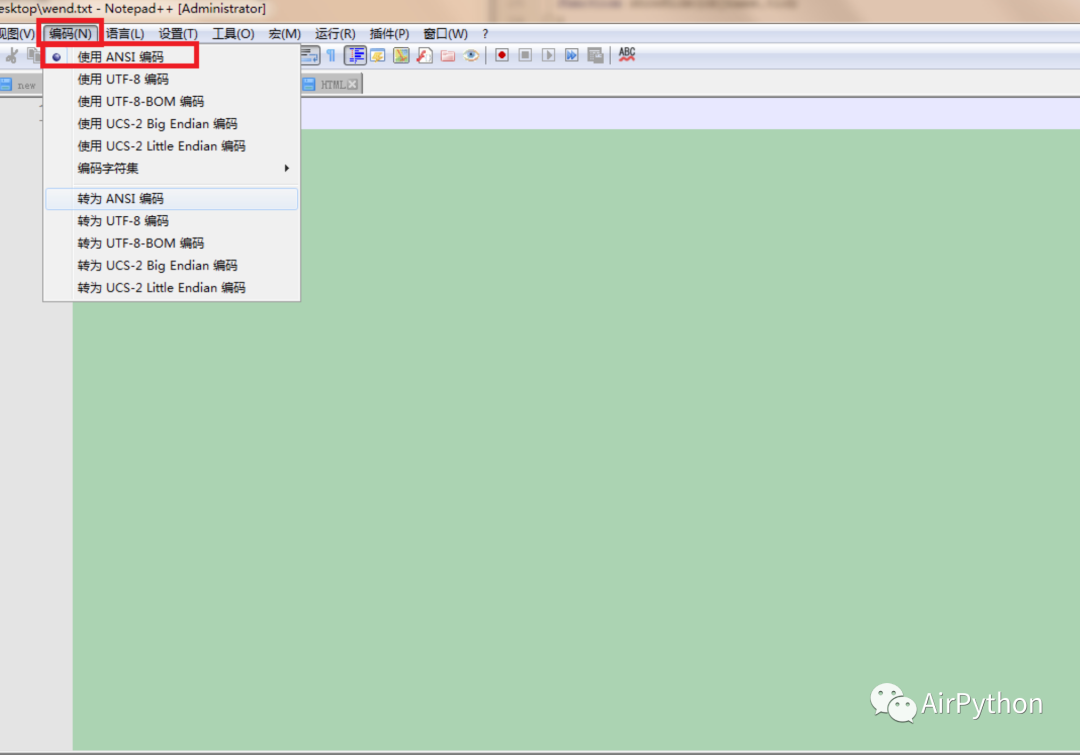
Batch 常用命令包含:echo、::/rem、title/color、cd/md/dir、rd/del/copy、pause、goto、for、if、set、start等
其中:
@echo off 代表在本行开始关闭回显,不显示正在执行的批处理命令及执行结果,一般放在批处理文件第一行
echo 日志参数:用于在控制台输出日志,偏于理解脚本执行逻辑
::/rem 注释内容:注释内命令
title/color:设置窗体标题和背景颜色
cd:切换目录
md:创建目录
dir:显示文件夹的内容
rd:删除一个目录
del 删除模式 文件:删除文件。通过配置删除模式,可以删除任意文件,包含隐藏、只读、系统文件
copy:拷贝文件
pause:暂停命令,一般放在批处理文件最后一行
goto:跳转命令,一般和「 : 任务名称 」搭配使用,执行一个循环任务,实例见第 3 节
for:循环命令,和 Python 中的 for 语法类似
if:判断命令
set:设置一个变量
start:调用外部程序的命令
3. 实用场景
1、对文件夹或桌面下的文件进行分类,然后放置到不同的文件夹内,方便归纳管理@echo off
for %%i in (*) do (md %%~xi
move *%%~xi %%~xi)
pause
for 用于遍历当前文件夹,遍历的结果用 do 分别去执行后面的命令%%~xi 是截取 %%i 的扩展名,使用 md 命令新建一个文件夹2、删除当前目录(包含子目录)下所有的 build 文件夹使用 Android Studio 编译后,如果项目存在多个 Module,可能会存在多个 build 文件夹,可以使用下面的批处理脚本一键删除@echo off
:: 打开到当前目录下
cd /d "%~dp0"
echo 开始删除
:: 循环删除
for /r /D %%i in
(*build*) do rd /s /q "%%i"
echo 删除完成
pause
脚本很简单,只需要打开项目根目录,利用「 for + do 」循环遍历,根据匹配规则删除文件即可
/q:指定以「 安静模式 」执行删除操作,删除不需要确认比如,我编写完一个 Python 采集爬虫,我想 5 分钟执行一次,这里可以使用 goto 命令@echo off
title 循环运行Python代码
:: 5分钟执行一次,单位为s
set INTERVAL=300
:: 提前执行一次,把执行时间打印出来
echo 开始执行 - %time%
python C:/test.py
:: 使用timeout进行倒计时
timeout %INTERVAL%
:: 新建一个任务
:Task
echo 开始执行 - %time%
python C:/test.py
timeout %INTERVAL%
:: 使用goto命令,开始跳转到上面的任务,开始执行
goto Task
4、Git 提交代码
正常使用 git 命令行提交代码( 不使用 IDE ),需要使用 git add .、git commit -m 提交日志、git pull、git push 四条命令
使用批处理脚本,只需要双击一下,输入提交日志就完事了
具体代码如下:
@echo off
title 提交代码
echo 提交代码,简化操作
:: 状态
git status
:: set:等待输入,赋值给变量msg
set /p commit_msg=代码提交注释:
:: 提交代码的 4 条命令
git add .
git commit -m %commit_msg%
git pull
git push
echo 提交成功
pause
5、清除系统垃圾文件
指定删除模式、待删除的路径,调用 del 命令去删除即可
@echo off
:: 配置
title Alic Feng batTool for Clean
color 03
mode con cols=42 lines=20
echo executes cleaning,Please waiting...
::程序删除系统无用文件开始
del /f /s /q %systemdrive%\*.tmp 1>nul 2>nul
del /f /s /q %systemdrive%\*._mp 1>nul 2>nul
del /f /s /q %systemdrive%\*.log 1>nul 2>nul
del /f /s /q %systemdrive%\*.gid 1>nul 2>nul
del /f /s /q %systemdrive%\*.chk 1>nul 2>nul
del /f /s /q %systemdrive%\*.old 1>nul 2>nul
del /f /s /q %systemdrive%\recycled\*.* 1>nul 2>nul
del /f /s /q %windir%\*.bak 1>nul 2>nul
del /f /s /q %windir%\prefetch\*.* 1>nul 2>nul
del /f /s /q
%windir%\temp\*.* 1>nul 2>nul
del /f /q %userprofile%\cookies\*.* 1>nul 2>nul
del /f /q %userprofile%\recent\*.* 1>nul 2>nul
del /f /s /q "%userprofile%\Local Settings\Temporary Internet Files\*.*" 1>nul 2>nul
del /f /s /q "%userprofile%\Local Settings\Temp\*.*" 1>nul 2>nul
del /f /s /q "%userprofile%\recent\*.*" 1>nul 2>nul
::删除系统垃圾文件结束
echo 清除系统垃圾完成!!!
echo. & pause
4. 最后
上面几个简单的小功能都是使用批处理脚本编写的,实际上,Python 与批处理各有各的优势。
Python 语法更加优雅易懂,大量的依赖库可以直接使用;批处理在 PC 端某些特点的场景,无论是编写还是使用,都有它特定的优势
当然,可以使用转换工具将批处理脚本转为 EXE 可执行程序,供 Python 去调用,完成一些复杂的自动化任务
我已经将文中全部源码及批处理转换工具上传到后台,关注公众号后回复「 bat 」即可获得全部源码
如果你觉得文章还不错,请大家 点赞、分享、留言下,因为这将是我持续输出更多优质文章的最强动力!